windowsXP系统中怎么把虚拟内存调大具体操作步骤
摘要:首先,右击桌面上“我的电脑”,再选择“属性”:在打开的“系统属性”对...
首先,右击桌面上“我的电脑”,再选择“属性”:
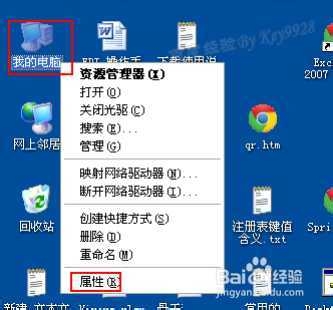
在打开的“系统属性”对话框中,点击“高级”,并点击第一个“设置”:
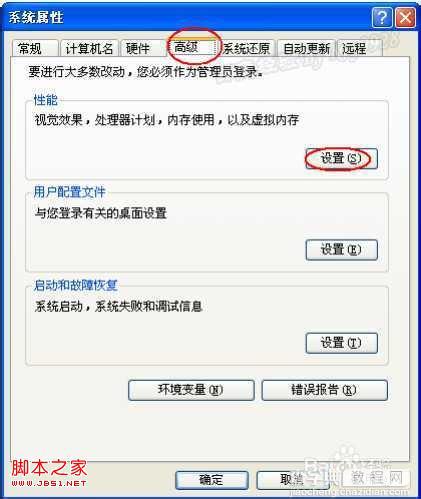
再切换到“高级”选项卡,并点击“更改”:
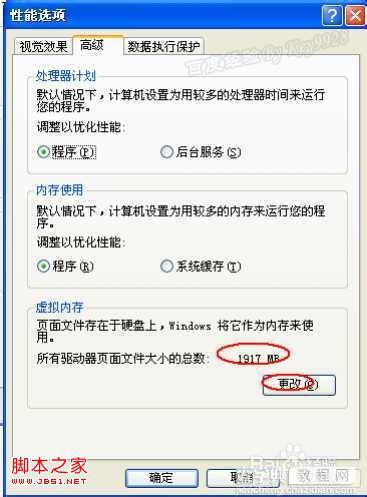
在最上面选择需要设置虚拟内存的分区如“C:”,并选择“自定义大小”,输入内存范围,在实际内存的1.5倍左右即可,并点击“设置”按钮即可设置完成:
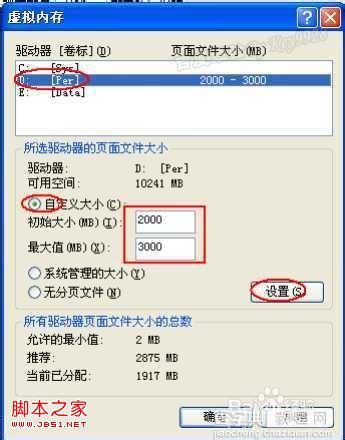
不过XP中还是将虚拟内存设置在非系统分区好些。首先系统分区,再选择下面的“无分页文件”,并点击“设置”按钮。然后再选择“D:”或其它分区来设置虚拟内存大小。
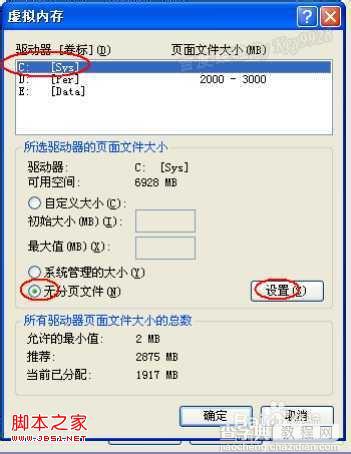
最后一路点击“确定”按钮,再重启电脑即可。
【windowsXP系统中怎么把虚拟内存调大具体操作步骤】相关文章:
★ Win7系统安全证书过期怎么办?Win7系统安全证书过期问题的解决方法
★ win8系统usb3.0不能用怎么办?win8无法使用usb3.0设备解决方法
